win10에서 작업 보기 기능 설정을 취소하는 방법
- WBOYWBOYWBOYWBOYWBOYWBOYWBOYWBOYWBOYWBOYWBOYWBOYWB앞으로
- 2023-07-01 16:29:096418검색
win10에서 작업 보기 기능 설정을 취소하는 방법은 무엇입니까? 우리 모두 알다시피, win10 시스템 업데이트 이후 많은 실용적인 기능이 출시되었습니다. 오늘은 그 중 하나인 보기 기능이 매우 독특하다고 할 수 있으며 매우 편리한 콘텐츠를 제공할 수 있습니다. services., 그러나 많은 사용자는 이 새로운 서비스 기능에 관심이 없고 이를 끄고 싶어합니다. 아래에서 편집자는 win10에서 작업 보기를 취소하는 방법을 제공할 것입니다.
win10에서 작업 보기 취소 방법
1. 작업 표시줄의 빈 공간을 마우스 오른쪽 버튼으로 클릭하면 "작업 보기 표시" 버튼이 표시됩니다.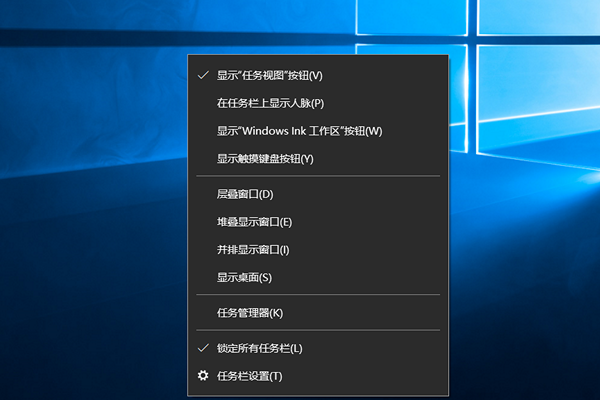
2. "작업 보기" 아이콘을 닫으려면 이 옵션을 선택 취소하세요. 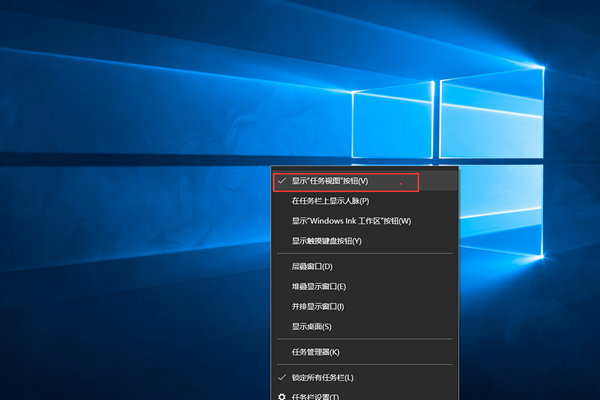
3. "windows+x"를 클릭하고 "설정" 옵션을 선택하세요. 현재 작업 보기는 완전히 닫혀 있지 않습니다. "활동 내역"을 닫아야 합니다. 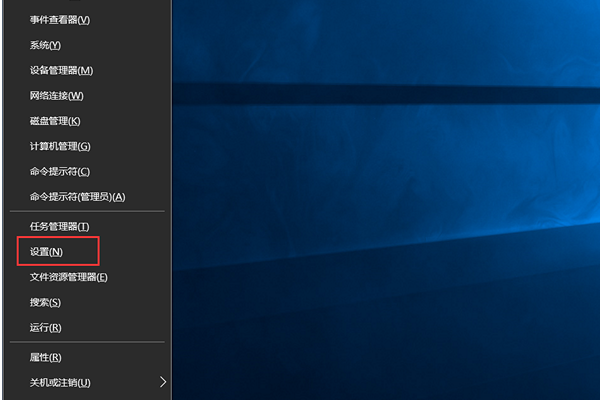
4. 검색창에 "활동 내역"을 입력하세요. 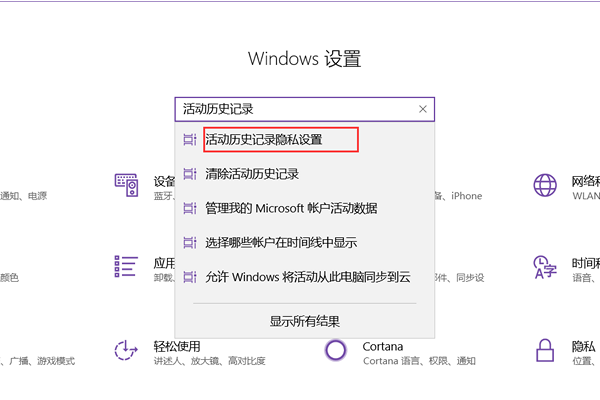
5. "Windows가 이 컴퓨터의 내 활동을 클라우드에 동기화하도록 허용" 및 "Windows가 이 컴퓨터의 내 활동을 클라우드에 동기화하도록 허용"을 선택 취소합니다. 위 설정을 완료한 후 작업 표시줄 보기 기능을 완전히 끌 수 있습니다. 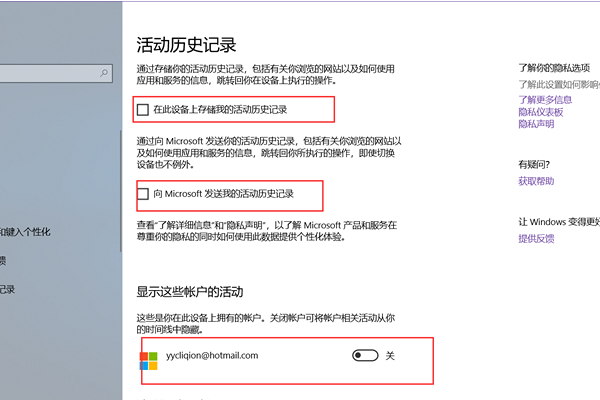
위 내용은 win10에서 작업 보기를 취소하는 방법의 전체 내용입니다. 더 흥미로운 내용을 보려면 이 사이트를 계속 지켜봐 주시기 바랍니다.
위 내용은 win10에서 작업 보기 기능 설정을 취소하는 방법의 상세 내용입니다. 자세한 내용은 PHP 중국어 웹사이트의 기타 관련 기사를 참조하세요!
성명:
이 기사는 chromezj.com에서 복제됩니다. 침해가 있는 경우 admin@php.cn으로 문의하시기 바랍니다. 삭제

